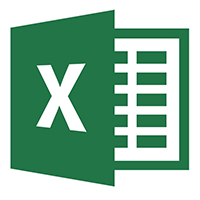小伙伴们或许还不知道Excel2019怎么替换数据呢?今天小编很乐意与大家分享Excel2019替换数据教程,感兴趣的可以来了解了解哦。
Excel2019如何替换数据?Excel2019替换数据教程方法
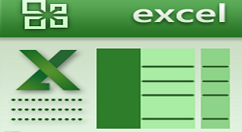
打开excel2019文档,需要替换需要处理的数据
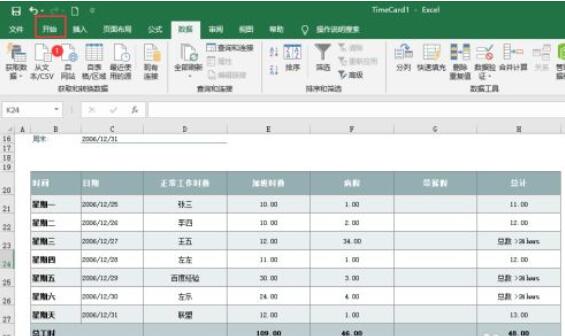
如箭头位置,找到功能菜单栏 替换
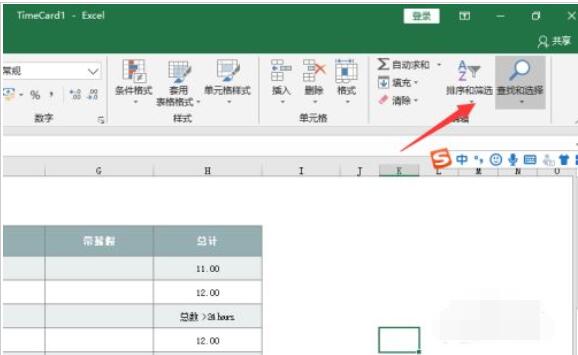
点击文件替换,需查询
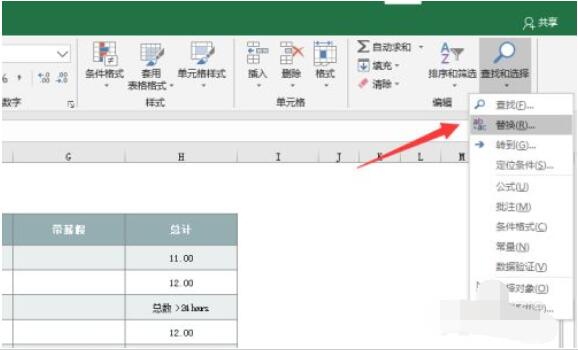
点击输入需要替换的内容,点击查询
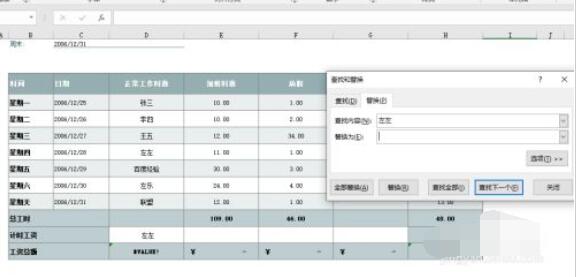
如图确定,替换内容,快捷键ctrl+H替换
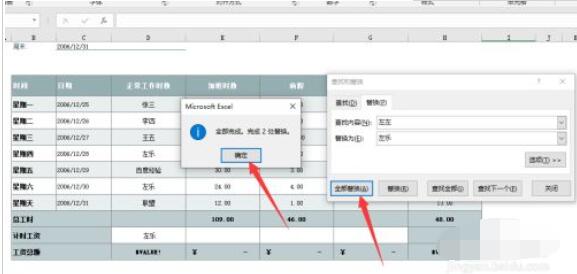
点击查找替换全部,可以快速替换。
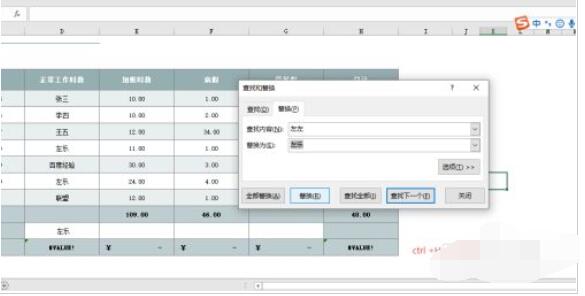
以上这里为各位分享了Excel2019替换数据教程。有需要的朋友赶快来看看本篇文章吧!